
今天,边肖分享了一个关于如何使用word给图片添加水印的教程。那些原创作者在他们的文章和图片上盖章是很方便的。有需要的童鞋,快来留下你的爪印!
点击菜单栏中的“格式”——“背景”——“水印”,弹出“水印”设置窗口。首先,选择水印类型:图像水印或文本水印。如果选择图片水印,可以从硬盘中选择一张图片作为水印,可以设置图片的缩放和侵蚀。如果选择文本水印,可以自己输入文本作为水印,并设置其字体、大小、颜色等。
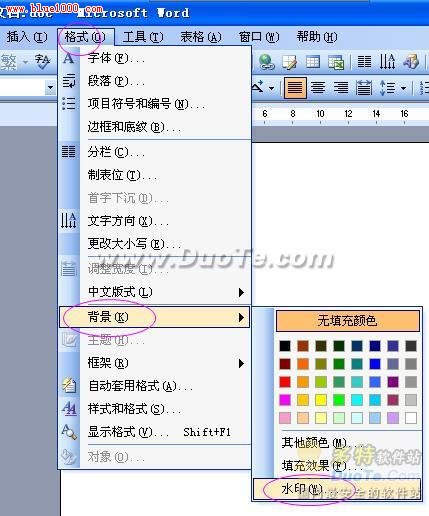

1.为页面插入单独的水印。
事实上,水印是将图片或艺术字排列在文本下方,并设置其颜色,使其看起来像水印。请参见以下操作:
1.插入图片或艺术字。单击菜单栏中的“插入”——“图片”。如果是制作图片水印,请选择“来自文件”或“剪贴画”等。如果是文字水印,请选择“艺术字”。

2.将插入的图片或艺术字设置为“在文本下面”。右键单击图片或艺术字,选择“设置图片格式”或“设置艺术字格式”,在打开的窗口中单击“布局”,然后在环绕模式下选择“文本下有线条”。
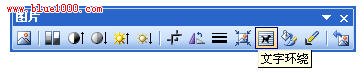
3.设置图片或艺术字的颜色。
如果是图片,请右键点击图片选择“设置图片格式”,在打开的“设置图片格式”中点击第四个标签“图片”,在“图像设置”的“颜色”选择框中选择“侵蚀”,然后设置合适的亮度。
如果是艺术字,请右键单击艺术字,选择设置艺术字格式。单击“设置艺术字格式”中的第一个选项卡“颜色和线条”,将颜色设置为“填充”下的“灰色-25%”和“线条”下的“灰色-25%”,然后设置适当的透明度。
这就完成了单个页面的水印设置。由于水印是在正文中制作的,不需要进入页眉页脚的编辑就可以修改。
二、打印水印。
您可以在“打印预览”中看到水印,但默认情况下word不会打印水印。请点击“文件”——“打印”,点击弹出的“打印”窗口左下角的“选项”,在打开的“选项”窗口中,勾选“打印文档附加信息”下的“背景颜色和图像”。
插入水印后,“Header”列——出现在页面顶部。单击标题——,然后单击水印——。水印——周围出现八个白点。复制并粘贴——,会出现新的水印——。然后移动水印3354,最后点击水印外的页面。(粘贴任意多的水印;也可以调整绿点的角度)。